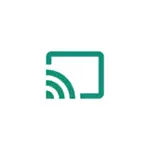
In diesem Handbuch wird detailliert beschrieben, wie Sie die Möglichkeit verwenden, ein Bild mit Sound von Ihrem Android 9, 8, 7 und früher auf ein Fernsehgerät auszutreten, das Miracast-Technologie unterstützt. Gleichzeitig ist trotz der Tatsache, dass die Verbindung von Wi-Fi durchgeführt wird, die Nummer des Routers in keiner Direktübertragung, der im ersten Teil des Handbuchs diskutiert wird. Es kann auch interessant sein: So verwenden Sie Android- und iOS-Telefon als Fernbedienung für das Fernsehgerät.
- Überprüfen und Aktivieren von Broadcast-Support auf Android
- So aktivieren Sie die Möglichkeit, den Bildschirm von Miracast auf dem TV-Samsung, LG, Sony und Philips zu übertragen
- Bildübertragung von Android-Telefon auf WLAN-TV
- So übertragen Sie ein Bild vom Telefon in das Fernsehgerät - Videoanweisungen
- Zusätzliche Videoübertragungsoptionen vom Telefon im Fernsehen
Überprüfen Sie den Bildschirm Übersetzungsunterstützung auf Android und aktivieren Sendung
Um nicht die Zeit zu verbringen, um verschwendet zu werden, empfehle ich zunächst, sicherzustellen, dass Ihr Telefon oder Ihr Tablet die Bildausgabe an drahtlose Anzeigen unterstützt: Die Tatsache ist, dass kein Android-Gerät in der Lage ist - viele von ihnen gehören zu Boden und teilweise zum Durchschnittspreis-Segment unterstützen Miracast nicht.
- Gehen Sie auf Android 9 (im Falle eines sauberen Betriebssystems) zu den Einstellungen - angeschlossene Geräte - Verbindungseinstellungen - Sendung - stellen Sie sicher, dass das Menü die Möglichkeit beinhaltet, das Bild vom Telefon zu übertragen, wie in der folgenden Screenshot.
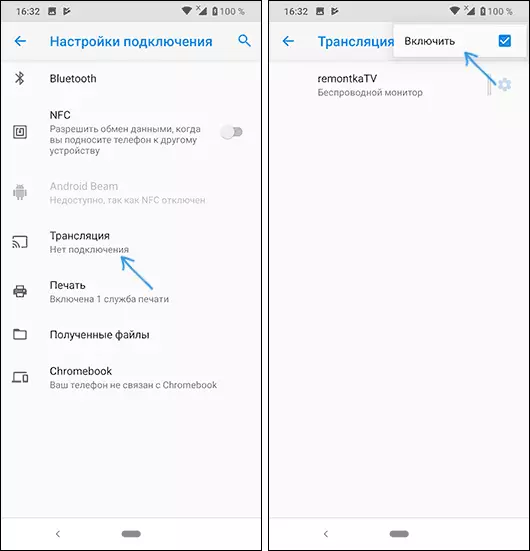
- Öffnen Sie auf Samsung Galaxy Smartphones den Benachrichtigungsbereich vollständig und sehen Sie, ob das Smart View-Symbol vorhanden ist (überlegen Sie, dass die Symbole im Benachrichtigungsbereich umgedreht werden können, und das erforderliche kann nicht auf der ersten Seite sein).
- Gehen Sie in früheren Versionen des Betriebssystems zu den Einstellungen - den Bildschirm und sehen Sie, ob ein "Broadcast" (in Android 6 und 7) oder "Wireless Display (Miracast)" (Android 5 und einigen Geräten mit Markenschalen) vorhanden ist. Wenn der Artikel vorhanden ist, können Sie es sofort in den Zustand "Aktiviert" mit dem Menü (um drei Punkte aufgerufen) auf dem Ende Android oder dem Einschalter in einigen Muscheln umschalten.
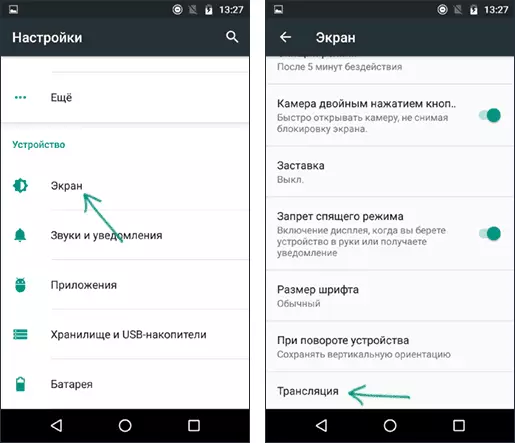
- Ein weiterer Ort, an dem Sie das Vorhandensein oder Fehlen einer drahtlosen Bildübertragungsfunktion erkennen können ("Pass den Bildschirm" oder "Broadcast") - den Bereich der schnellen Einstellungen im Android-Benachrichtigungsbereich (jedoch kann es sein, dass die Funktion ist Unterstützt, und es gibt keine Schaltflächen, um Broadcast zu aktivieren, oder es ist ausgeblendet und kann in den Einstellungen eingeschaltet werden, die in dem untenstehenden Video angezeigt werden).
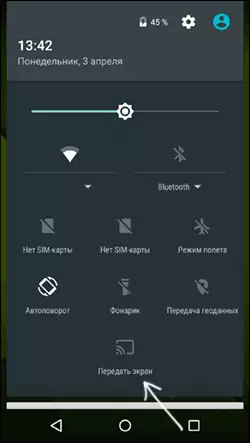
Wenn weder dort die Parameter der drahtlosen Anzeige erkennen, versuchen die Funktionen der Bildschirmspiegelung, intelligente Ansicht, Sendung, Miracast oder WIDI, um nach Einstellungen zu suchen, in die Einstellungen zu gehen und das Suchfeld zu verwenden. Wenn nichts davon erkannt wird - mit einer großartigen Wahrnehmbarkeit unterstützt Ihr Gerät die drahtlose Übertragung des Bildes nicht an einem Fernsehgerät oder einem anderen kompatiblen Bildschirm.
So aktivieren Sie MIRACAST (WIDI) Sendungen auf dem TV Samsung, LG, Sony und Philips
Um die Möglichkeit, ein Bild vom Telefon in das TV übertragen zu können, reicht es aus, dass das Fernsehgerät eingeschaltet wird, und der Wi-Fi-Adapter wurde eingeschaltet, aber manchmal ist die Funktion des drahtlosen Displays ausgeschaltet Auf dem Fernseher und zunächst müssen Sie es in den Einstellungen aufnehmen. Nachfolgend sind Beispiele für solche Einstellungen, auf Ihren TV-Elementen können sich leicht unterscheiden, aber die Logik ist in der Regel gleich und Sie können die erforderlichen Parameter finden.
- Samsung - Klicken Sie auf dem TV-Ersatz auf die Schaltfläche SELECT SELECT und wählen Sie die Bildschirmspiegelung. Auch in den Parametern einiger Samsung-TVs können optionale Spiegelbildschirmeinstellungen erfolgen.
- LG - Gehen Sie zu den Einstellungen (Schaltfläche Einstellungen auf der Remote) - Network - Miracast (Intel Widi) und aktivieren Sie diese Funktion.
- Sony BRAVIA - Drücken Sie die Signalquellenwahltaste auf dem TV-Fenster (normalerweise links unten) und wählen Sie "Duplicate Screen" aus. Wenn Sie in den Einstellungen des TV-Netzwerks (nach Hause gehen, zum Öffnen der Parameter - Netzwerk) Aktivieren Sie das integrierte Wi-Fi und einen separaten Wi-Fi-Direktpunkt, kann die Sendung gestartet werden, ohne die Signalquelle auszuwählen (TV wechselt automatisch zur drahtlosen Sendung), aber in diesem Fall muss der Fernseher bereits aktiviert sein.

- Philips - Option ist in den Einstellungen - Netzwerkeinstellungen - Wi-Fi Miracast aktiviert.
Theoretisch, von dem Modell bis zum Modellelemente kann sich ändern, aber fast alle heutigen Fernseher mit Wi-Fi-Modul unterstützen den Bildempfang über WLAN und sicher, dass der Menüpunkt, den Sie finden möchten.
Übertragen Sie Bilder in den Fernseher mit Android über WLAN (Miracast)
Bevor Sie beginnen, können Sie Wi-Fi auf Ihrem Android-Telefon oder Tablet einschalten. Andernfalls werden die folgenden Schritte angezeigt, dass Wireless-Bildschirme nicht verfügbar sind.
Um das Bild vom Telefon in den Fernseher übertragen zu können, benötigen Sie möglicherweise etwas andere Akte, je nach der Version von Android und der Smartphone-Marke, aber die folgenden Optionen sind in der Regel verfügbar:
- Suchen Sie im Benachrichtigungsbereich das Symbol "Broadcast", und nach der Suche nach verfügbarem TV klicken Sie auf das gewünschte und warten Sie auf den Start der Sendung.
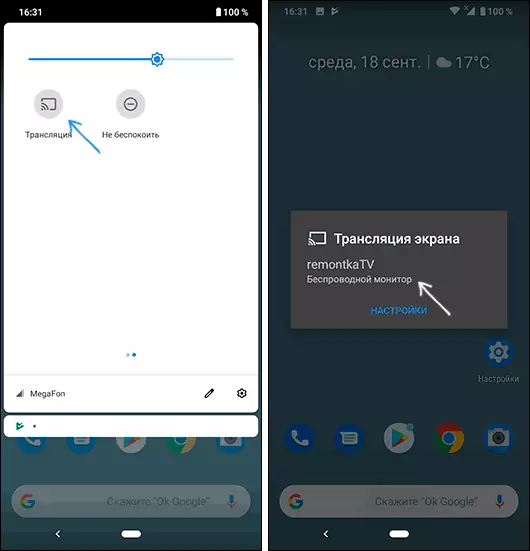
- Wenn Sie ein Samsung-Galaxy-Telefon haben, finden Sie im Bereich Benachrichtigungen das Smart Show-Symbol, klicken Sie auf ihn, warten Sie auf den Fernseher, klicken Sie darauf und warten Sie, wann die Sendung beginnt.

- Gehen Sie zu Einstellungen - Screen - Broadcast (oder Wireless Miracast-Bildschirm), Ihr Fernseher wird in der Liste angezeigt (in diesem Moment muss aktiviert sein). Klicken Sie darauf und warten Sie, bis die Verbindung abgeschlossen ist. Auf einigen Fernsehgeräten müssen Sie "zulassen", um eine Verbindung herzustellen (eine Anforderung wird auf dem Fernsehbildschirm angezeigt).
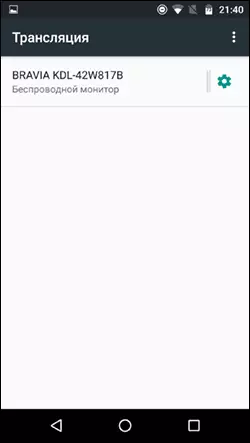
- Öffnen Sie eine Liste mit Schnellaktionen im Bereich Android-Benachrichtigungsbereich, wählen Sie die Schaltfläche "Broadcast" (fehlt fehlen), nachdem Sie Ihren Fernseher gefunden haben, klicken Sie darauf.
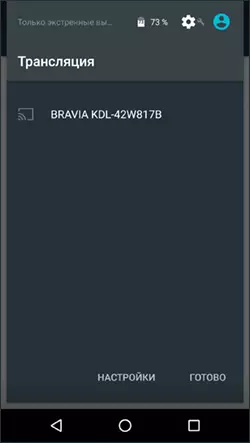
Das ist alles - wenn alles erfolgreich lief, sehen Sie nach kurzer Zeit den Bildschirm Ihres Smartphones oder Tablets auf dem Fernsehgerät (auf dem Foto unterhalb des Geräts, das der Kamera offen steht und das Bild im Fernsehen dupliziert ist).
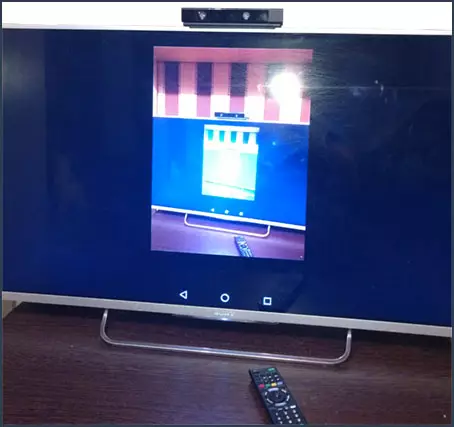
Vielleicht verwenden Sie auch zusätzliche Informationen:
- Es ist nicht immer die Verbindung vom ersten Mal (manchmal versucht es, lange zu verbinden und nicht auszugehen), aber wenn alles erforderlich ist und unterstützt wird, ist es normalerweise möglich, ein positives Ergebnis zu erzielen.
- Die Bild- und Tonübertragungsrate ist möglicherweise nicht der beste, spielen, so viele Spiele werden nicht funktionieren.
- Wenn Sie ein Video am Telefon auf den Markt gebracht haben, und auf dem Fernsehgerät wird es als schwarzer Bildschirm übertragen (der sich in einigen Spielern und mit geschützten Inhalten befinden kann), ist es besser, die unten beschriebenen Sendeempfungen im Abschnitt mit zusätzlicher Bildübertragung zu verwenden Methoden.
- Wenn Sie normalerweise eine Porträt-Bildschirmorientierung verwenden, und dann die automatische Drehung einschalten und das Gerät drehen, tun Sie dadurch, dass das Bild den gesamten Fernsehbildschirm einnimmt.
So übertragen Sie ein Bild von Android-Telefon auf TV - Videoanleitung
Zusätzliche Bildübertragungsfunktionen, Video- und Fotos von Android im Fernsehen
Wenn Ihre Aufgabe Videos und Fotos an das Fernsehgerät übertragen soll, und nicht nur die Übertragung des Bildschirms mit all seinen Einschränkungen, empfehle ich, andere Methoden zu verwenden, aber betrachten Sie jedoch, dass sie im Gegensatz zu der vorherigen Methode, um zur Arbeit zu arbeiten, um zu arbeiten, damit Der Fernseher und das Smartphone sind mit einem Netzwerken verbunden (über Kabel oder Wi-Fi - spielt keine Rollen):
- Der Antrag auf Rundfunk auf dem Xcast-TV-TV, der kostenlos im Play-Markt erhältlich ist und die DLNA-Übertragung unterstützt (Sie können Video- und Fotos vom Telefon aussenden), Chromecast und sogar Airplay - https://play.google.com/ Speichern / Apps / Details? id = cast.video.screenmirroring.castToTV
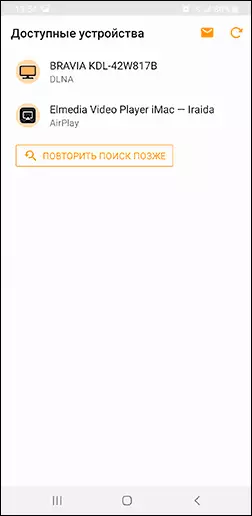
- Cast Web-Video-Anwendung, mit der Sie das Bild nicht nur von Ihrem Telefon übertragen können, sondern auch aus Netzwerk-Video-Services, hier verfügbar: https://play.google.com/store/apps/details?id=castwebbrowSertotv.castwebvideo.webvideocaster
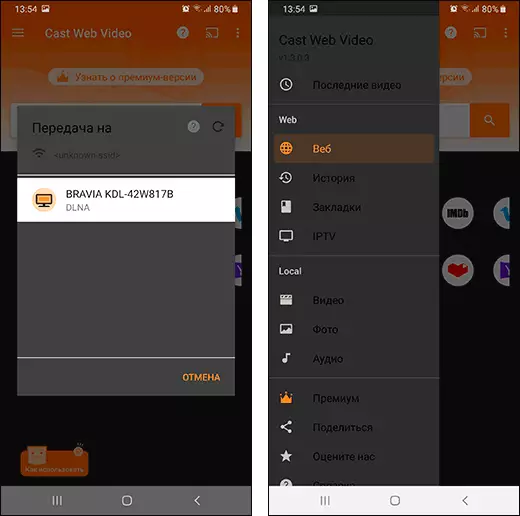
- Vergessen Sie nicht, dass, wenn das Fernsehgerät aktiviert ist, und am Telefon verlieren Sie das Video in YouTube, Sie können auf das Broadcast-Symbol in der Anwendung am Telefon klicken, um das gleiche Video im Fernsehen mit der Fähigkeit zum Verwalten von Android zu spielen.
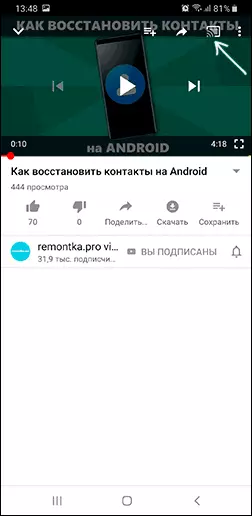
Ich hoffe, einer der vorgeschlagenen Lösungen erwies sich als betriebsbereit für Ihr Sharing- und Fernsehsendungsszenario.
